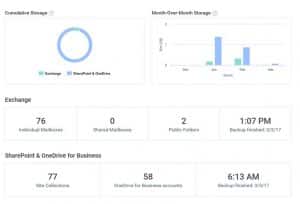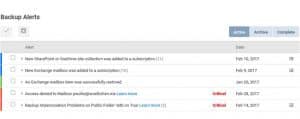Back-ups für Office 365
In Office 365 werden mit der Verlagerung von Diensten in die Cloud, Anwendungen und Daten in einem hochverfügbaren Rechenzentrum bereitgestellt. Laut dem Microsoft Service Level Agreement stehen die Dienste zur 99,9 % der Zeit zur Verfügung. Hochverfügbarkeit heißt aber längst nicht, dass man sich dadurch automatisch vor Datenverlust schützt. Lesen Sie, wie Sie mit Office 365 und dem Cloud Management Tool Skykick Ihre Daten effektiv sichern.
Datensicherung mit Office 365
Office 365 bietet derzeit noch keine zentrale Datensicherungslösung wie man es aus der On-Premise-Umgebung kennt. Vielmehr werden produktinterne Maßnahmen ergriffen, um sich gegen Datenverlust zu schützen. Welche Schutzmaßnahmen gibt es also aktuell innerhalb der einzelnen Produkte in Office 365?
- Exchange: Wenn ein Benutzer ein Exchange-Objekt in Outlook löscht, landet dieses im Unterordner “gelöschte Elemente”. Nach Bereinigung dieses Ordners gibt es die Möglichkeit die gelöschten Elemente der letzten 30 Tage selbstständig über Outlook wiederherzustellen. Alle älteren E-Mails sind dauerhaft und unwiederbringlich gelöscht.
- SharePoint: Ähnlich wie in Exchange gibt es auch in SharePoint eine Papierkorbfunktion. Hier können Sie alle gelöschten Daten aus den letzten 90 Tagen einsehen und wiederherstellen. Mit der Aktivierung einer Versionshistorie in einer SharePoint-Dokumentenbibliothek können Sie sich zusätzlich vor Datenverlust innerhalb der Dokumente schützen. So können Endanwender mit wenigen Klicks die letzte Version einer korrupten Datei wiederherstellen.
- OneDrive for Business: Analog zu SharePoint hat der Benutzer einen Papierkorb mit den gelöschten Dateien der letzten 90 Tage. Die Wiederherstellung direkt durch den Benutzer ist ohne Probleme möglich.
Ab Office 365 Enterprise Plan E3 stehen Compliance-Werkzeuge für den Informationsschutz zur Verfügung, um Vorgänge beim Löschen von Datensätzen in Exchange, SharePoint und OneDrive for Business zu dokumentieren.
Über eDiscovery können Sie über eine zentrale Suchmaske nach Datensätzen suchen, unabhängig davon ob diese noch in den Benutzerpostfächern bestehen oder bereits dauerhaft gelöscht wurden.
Diese Compliance-Funktionen sind jedoch nicht als Back-up zu verstehen, sondern als Lösung für Aufbewahrungsrichtlinien beziehungsweise zur Erfüllung der gesetzlichen Aufbewahrungspflicht.
Datensicherung mit SkyKick
Wenn Sie alle Ihre Daten zentral und vollständig sichern wollen, müssen Sie aktuell auf Drittanbieter-Tools zurückgreifen. Hier bewährt sich das Office 365 Back-up Tool von SkyKick, das die Sicherung von Daten aus Office 365 nach Microsoft Azure ermöglicht.
Der Vorteil von SkyKick gegenüber anderen Mitbewerbern ist, dass mit einer Software sowohl Exchange und SharePoint-Dokumente als auch OneDrive-for-Business-Daten gesichert werden können. Zusätzlich kann als Sicherungsziel ein eigener Sicherungstresor in Microsoft Azure genutzt werden.
Mit der Einrichtung der Sicherung in SkyKick wird der gekoppelte Office 365 Tenant auf zu sichernde Daten geprüft und automatisch eingebunden. Innerhalb von wenigen Minuten beginnt der erste, vollständige Synchronisierungsvorgang. Nach Abschluss der ersten Replikation werden nur noch Änderungen in definierten Zyklen übertragen.
Mittels einer Dashboard-Übersicht haben Sie den Überblick auf die wichtigsten Sicherungsinformationen. Über Fehler und Warnungen bei Sicherungsvorgängen informiert Sie SkyKick, auch rückwirkend.
Im Falle des Datenverlusts können Sie die Wiederherstellungsanforderungen einfach über das SkyKick-Web-Portal initiieren.
Beispiel: Für die Wiederherstellung einer E-Mail aus Exchange Online müssen Sie nicht das gesamte Postfach rücksichern. Stattdessen haben Sie die Möglichkeit eine Suchanfrage mittels Schlagwörtern zu starten und erhalten eine Ergebnisliste aller gefundenen Objekte. Wurde das gesuchte Element gefunden, können Sie dieses zurücksichern und es taucht automatisch wieder im Postfach des entsprechenden Benutzers auf. Diese Verfahren funktionieren auch mit öffentlichen Ordnern und zentralen Mail-Postfächern. Die Wiederherstellung in SharePoint und OneDrive for Business läuft nach dem gleichen Prinzip.
Neugierig geworden oder haben Sie noch Fragen?
Kommen Sie einfach auf uns zu! Wir zeigen Ihnen die Wege auf, wie Sie Ihre Daten in der Cloud vor ungeplantem Verlust schützen können.
Link-Tipps
- Office 365 Updates für Februar
- Office 365 Updates für Januar
- Office 365 Updates für Dezember
- Office 365 für KMU und Start-ups
- Collaboration-Plattformen im Vergleich: Office 365 vs. G Suite
- 3 Tipps für den Einstieg in Office 365
Über den Autor
Tobias Wickenheisser arbeitet als Architekt im Bereich Microsoft Cloud Computing im Team Infrastructure Solutions bei CONET.